表單是讓 Blue 外部用戶提交資訊的絕佳方式,例如服務台申請單或新客戶詢問。
Blue 中的表單與其他功能緊密整合,確保當表單提交時,合適的人員能夠快速採取行動。
您也可以觀看以下影片:
表單運作原理
表單特定於個別專案,只能由專案管理員或團隊成員創建和修改。您可以在每個專案中創建無限數量的表單,每個表單可以收集不同的資訊並將資訊路由到不同的列表和受分派人。
每個表單都有一個可以與任何人分享的唯一連結。因此 Blue 外部的用戶可以查看和提交表單。當表單提交時,會在專案中創建一個新記錄。
請注意,所有表單都是公開的,沒有任何限制(即密碼保護)。這意味著任何擁有表單連結的人都可以向您的專案提交資訊並創建記錄。
建立表單
您可以使用拖放編輯器將任何標準專案欄位以及自訂欄位添加到您的表單中。
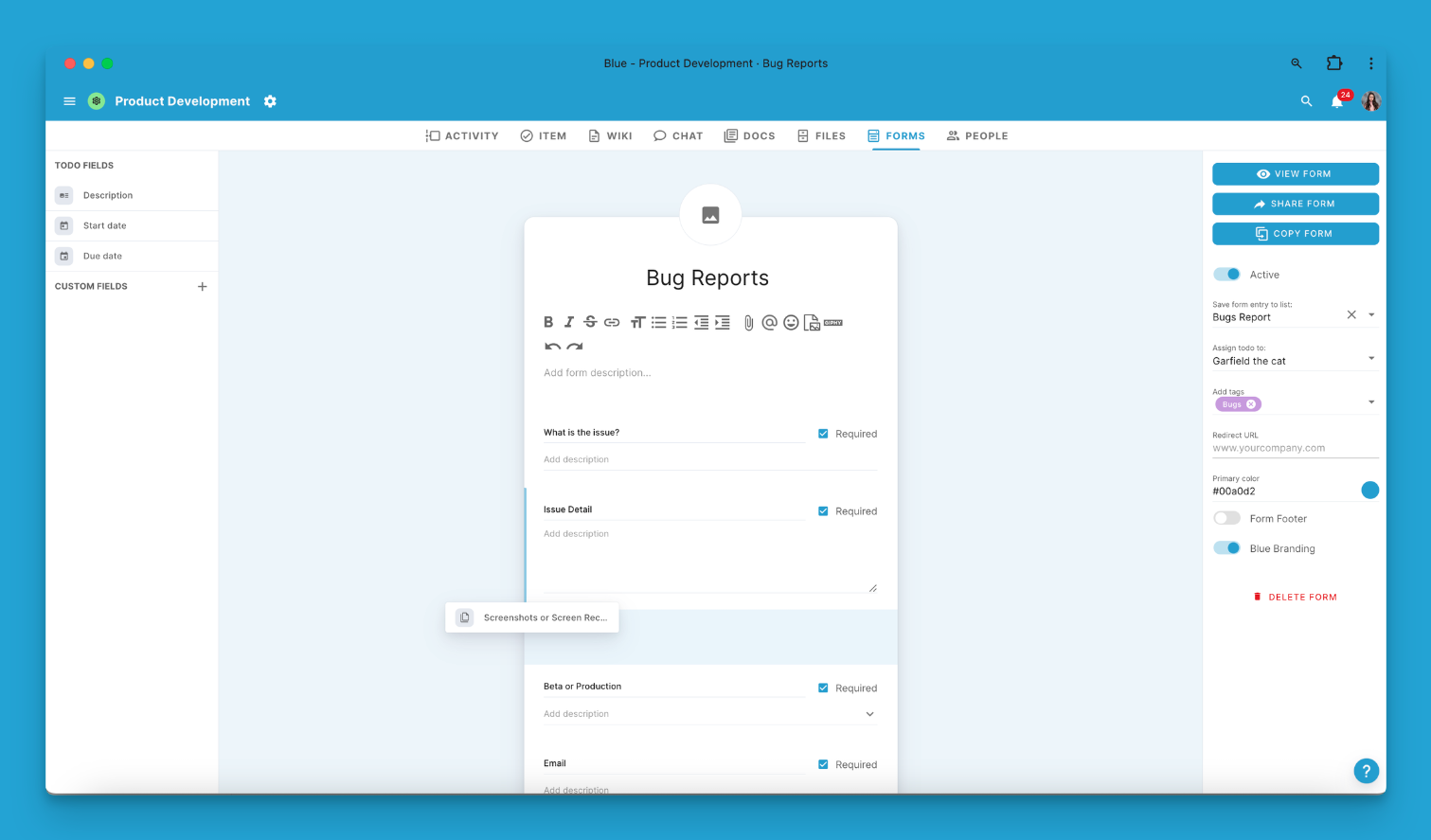
Blue 中的拖放表單編輯器
以下是可以使用的自訂欄位列表:
| 自訂欄位 | 在表單中可用? |
|---|---|
| 單行文字 | ☑ |
| URL / 連結 | ☑ |
| 貨幣 | ☑ |
| 國家 | ☑ |
| 日期 | ☑ |
| 單選 | ☑ |
| 多選 | ☑ |
| 位置 / 地圖 | ☑ |
| 電話號碼 | ☑ |
| 電子郵件 | ☑ |
| 星級評分 | ☑ |
| 複選框 | ☑ |
| 數字 | ☑ |
| 百分比 | ☑ |
| 公式 | - [ ] |
| 唯一 ID | - [ ] |
| 複選框 | - [ ] |
| 參考 | - [ ] |
| 查找 | - [ ] |
| 持續時間 | - [ ] |
欄位可以有標題和描述,您也可以選擇是否需要填寫才能提交表單。
自訂選項
表單標誌
表單可以在頂部放置圖片,您可以點擊預設圖片來設定。
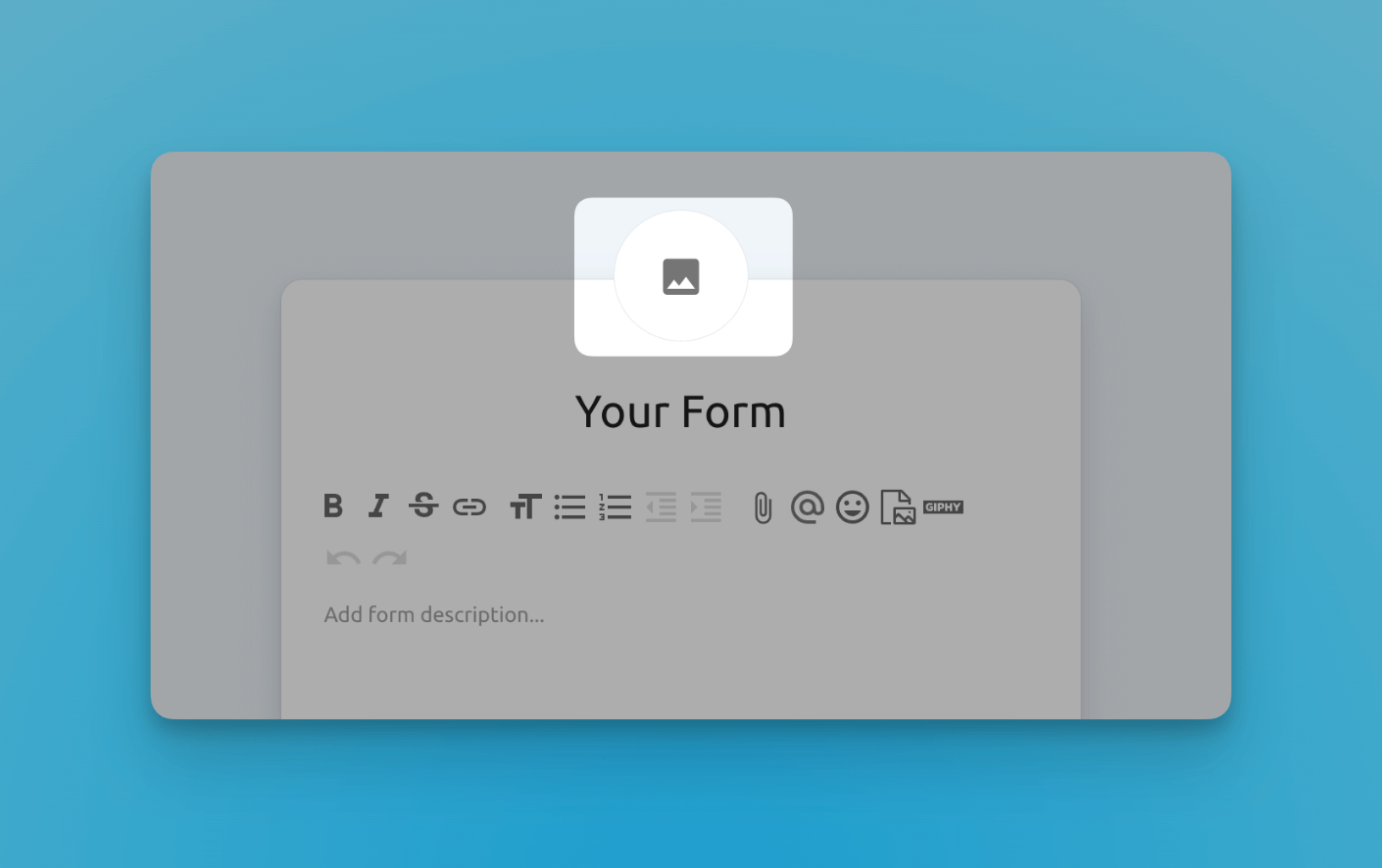
表單描述
表單可以有描述,為將要提交表單的用戶提供額外的背景和資訊。這是一個富文本編輯器,您可以添加文字、圖片、影片和檔案。
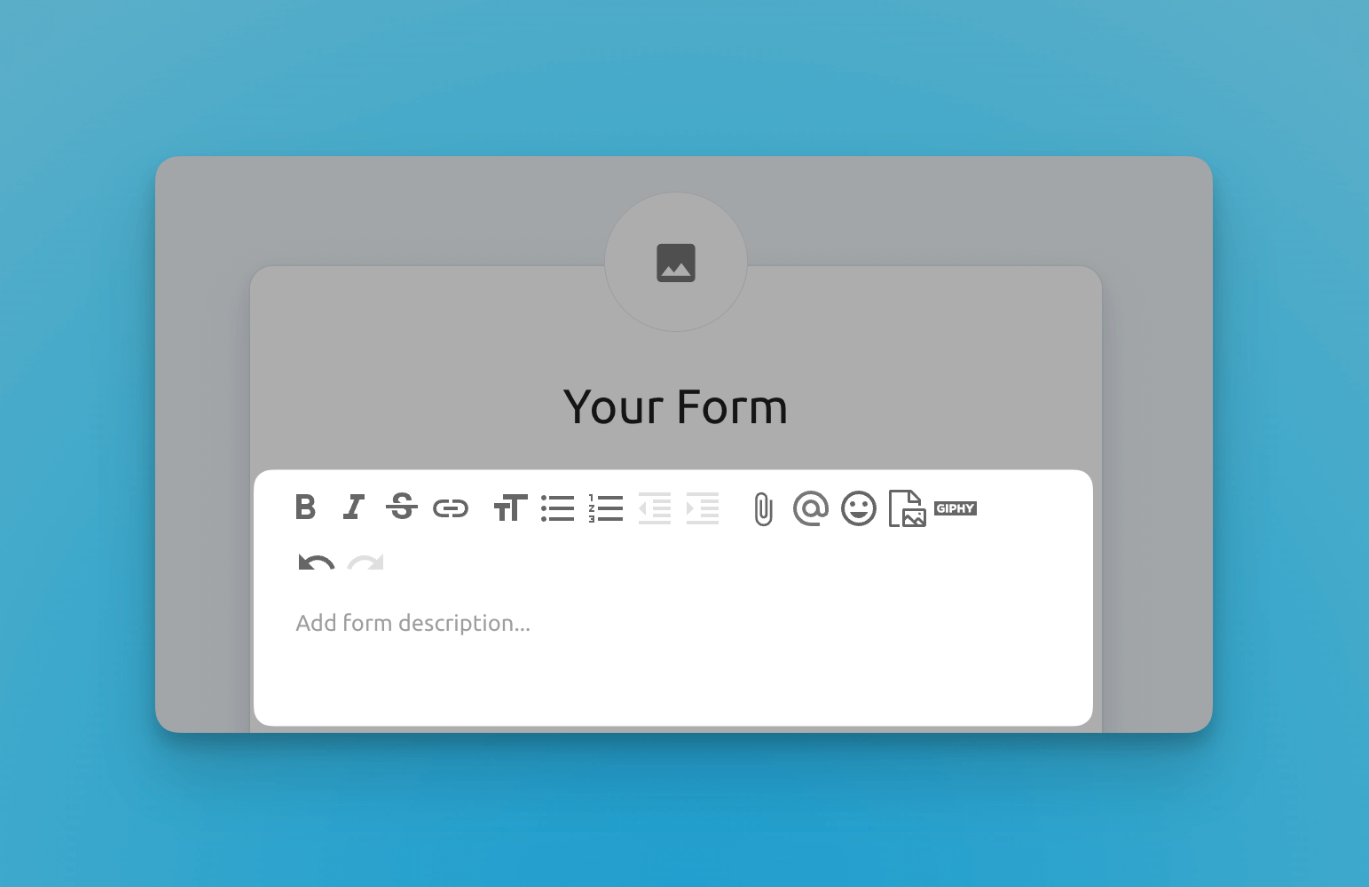
表單路由
當在 Blue 中提交表單時,會產生一個記錄。您可以決定該記錄將被放置在哪個特定列表中,選擇應該分派給哪個團隊成員,以及決定是否應該用您專案中的任何可用標籤來標記它。這種控制級別確保每個記錄都按照您專案的工作流程和要求進行組織、分派和標記。
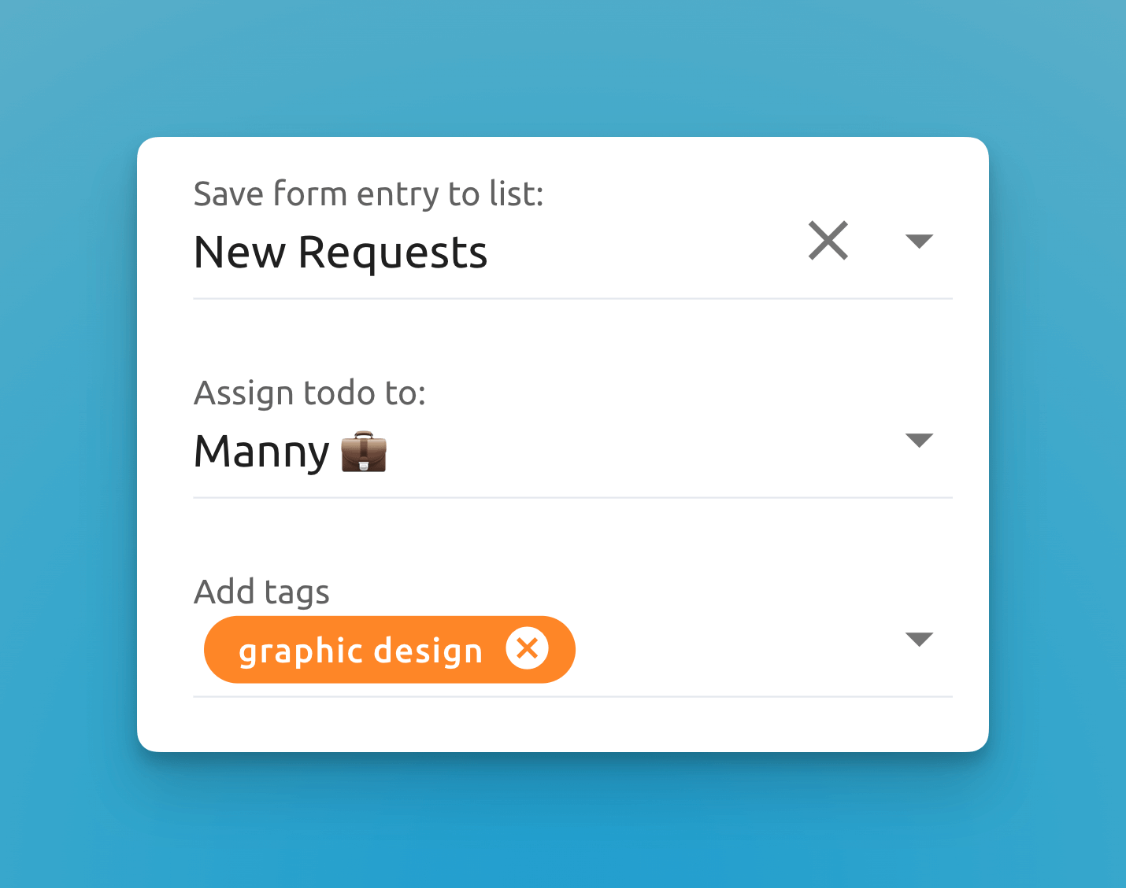
此表單產生的記錄將進入新請求列表,分派給 Manny,並標記為平面設計
重定向 URL
用戶提交表單後,Blue 會顯示預設的成功訊息:
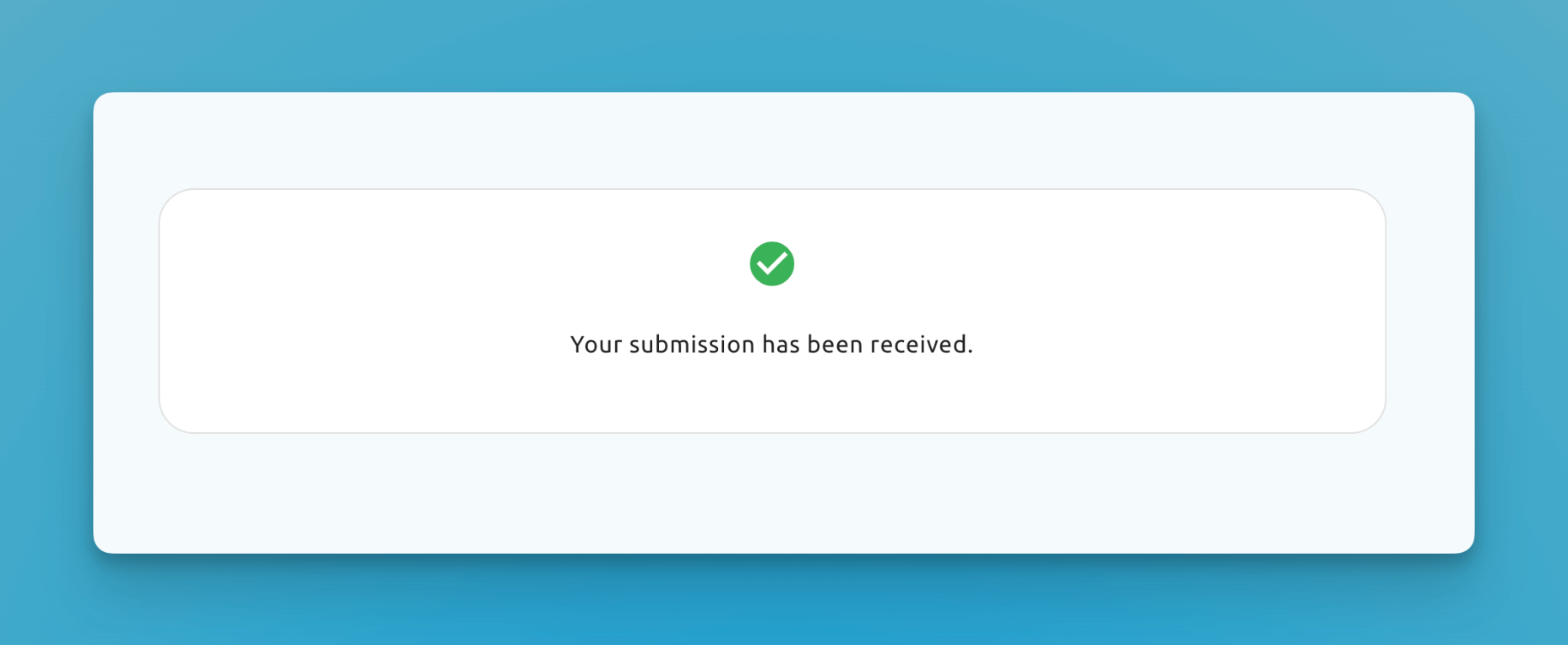
表單提交成功訊息
如果您願意,可以設定自訂重定向 URL,將用戶發送到您自己的網站並顯示自訂感謝訊息。
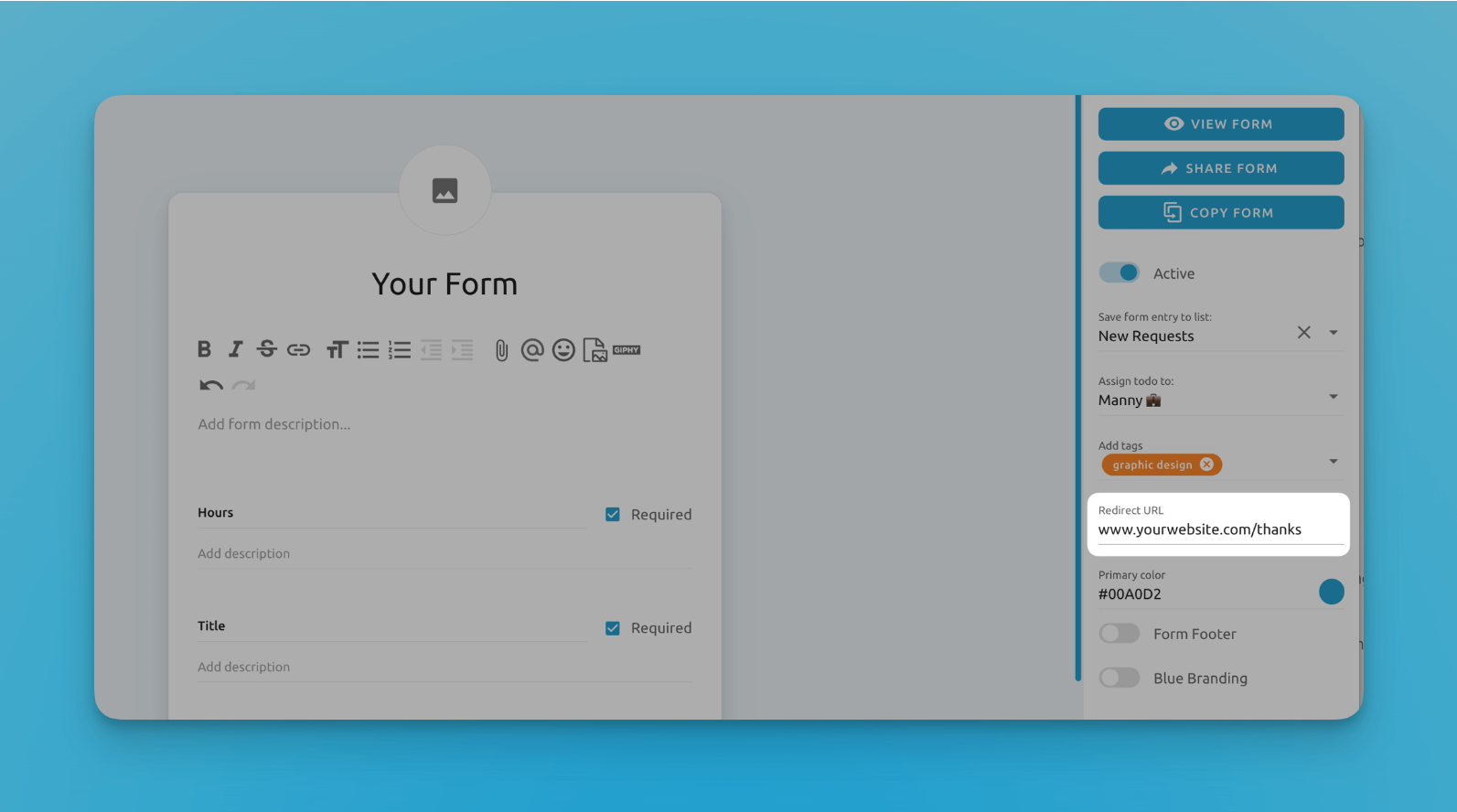
您可以在表單編輯器的右側邊欄中設定自訂重定向 URL
主要顏色
預設情況下,表單使用預設的 Blue 顏色(我們喜歡稱之為「Blue」藍)作為提交按鈕和表單頁面背景。但是,如果您想使用不同的顏色以更好地匹配您的組織品牌,您可以在右側邊欄中更改。
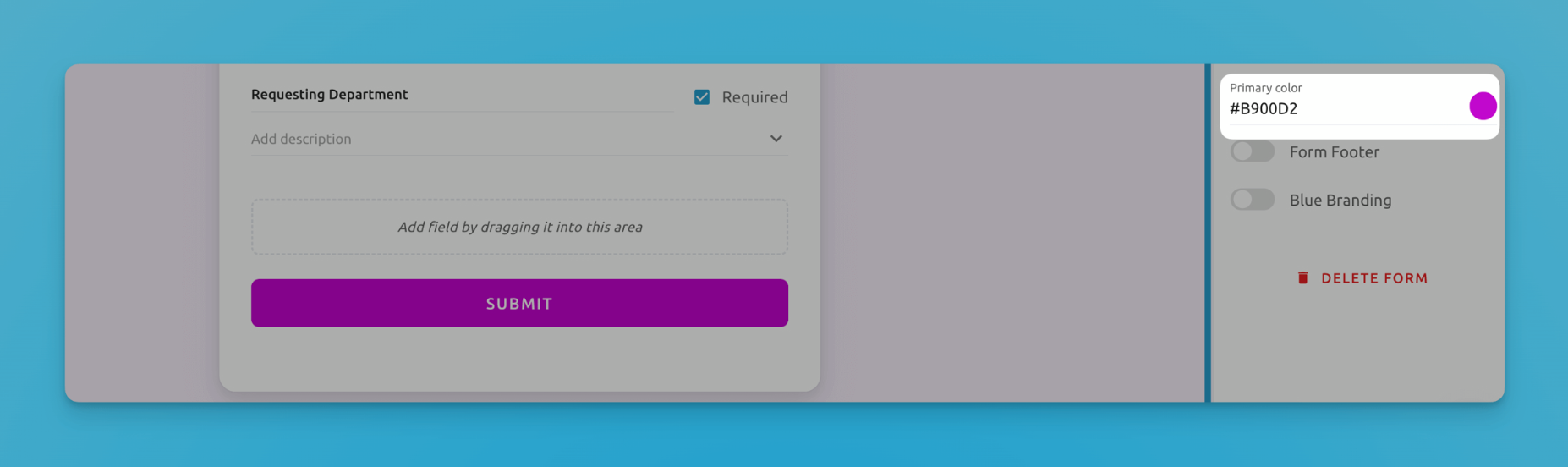
在表單編輯器的右側邊欄中設定任何顏色。
表單頁尾
Blue 表單有一個可選的頁尾組件,這是一個富文本欄位,其內容然後顯示在表單公開版本中提交按鈕下方。
這在許多情況下都很有用:條款和條件、隱私政策、額外通知,甚至添加到您的社交媒體頁面或聯絡資訊的連結。
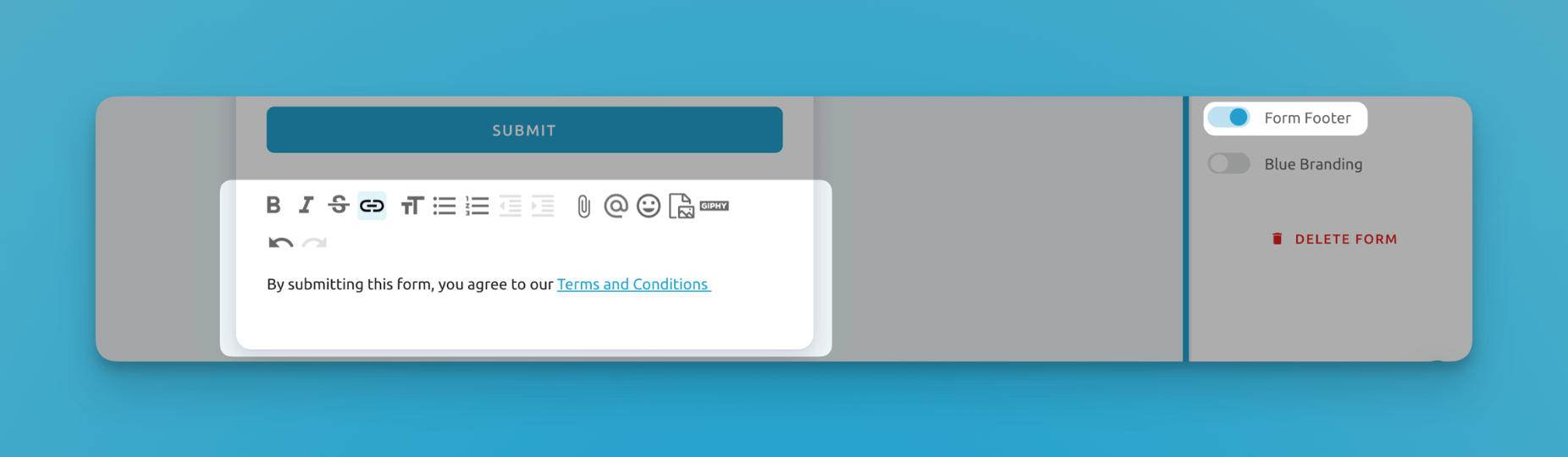
表單頁尾:添加重要資訊的有用可選區域
Blue 品牌標識
預設情況下,表單底部有 Blue 標誌。您可以選擇從右下角隱藏 Blue 標誌:
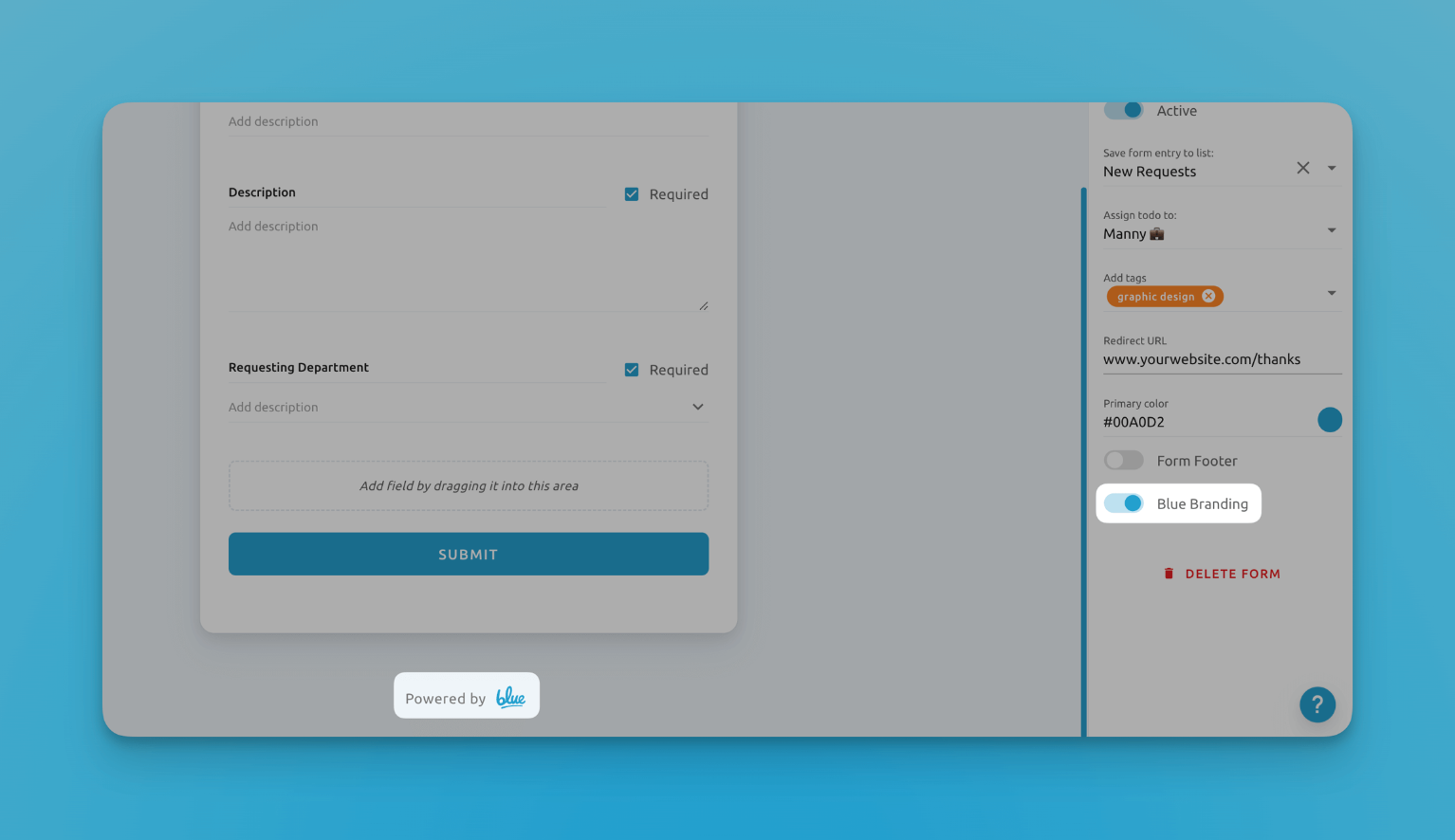
從右側邊欄開啟/關閉 Blue 品牌標識
分享表單
創建表單後,您會希望與他人分享,以便他們可以提交。Blue 提供多種選項來分享您的表單。
連結和 QR 碼
您可以複製連結並透過電子郵件發送、在社交媒體上分享,或從您的網站連結到它。
您也可以下載連結的 QR 碼。例如,我們看過客戶列印 QR 碼並將其貼在設備上,這樣他們的客戶只需用手機掃描 QR 碼並提交表單就能輕鬆請求支援。
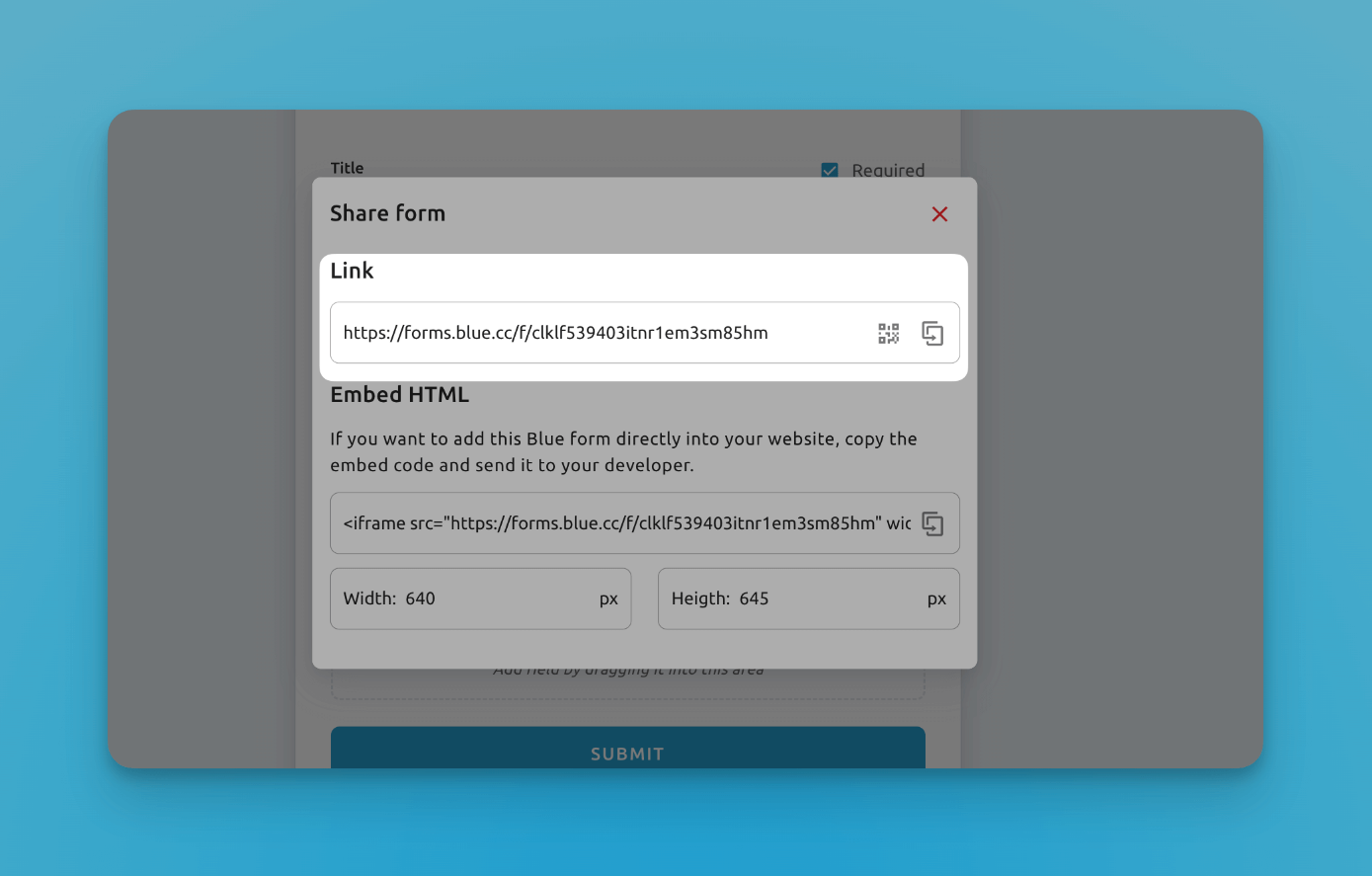
複製連結或下載 QR 碼
網站嵌入
將 Blue 表單嵌入到您的網站很簡單。對於每個表單,我們會產生一個特定的嵌入程式碼,您只需複製和貼上即可。此程式碼使用 iframe(一種 HTML 元素),將表單無縫整合到您的網頁中。iframe 允許在您的網站中嵌入單獨的 HTML 文件,例如表單。
您可以將此嵌入程式碼直接發送給您的網站開發人員,然後他們可以將其放置在您選擇的任何頁面上。雖然我們提供了設定 iframe 寬度和高度的選項,但這些可以保持預設設定。您的開發人員可以靈活調整這些尺寸以適合您網站的設計和佈局。
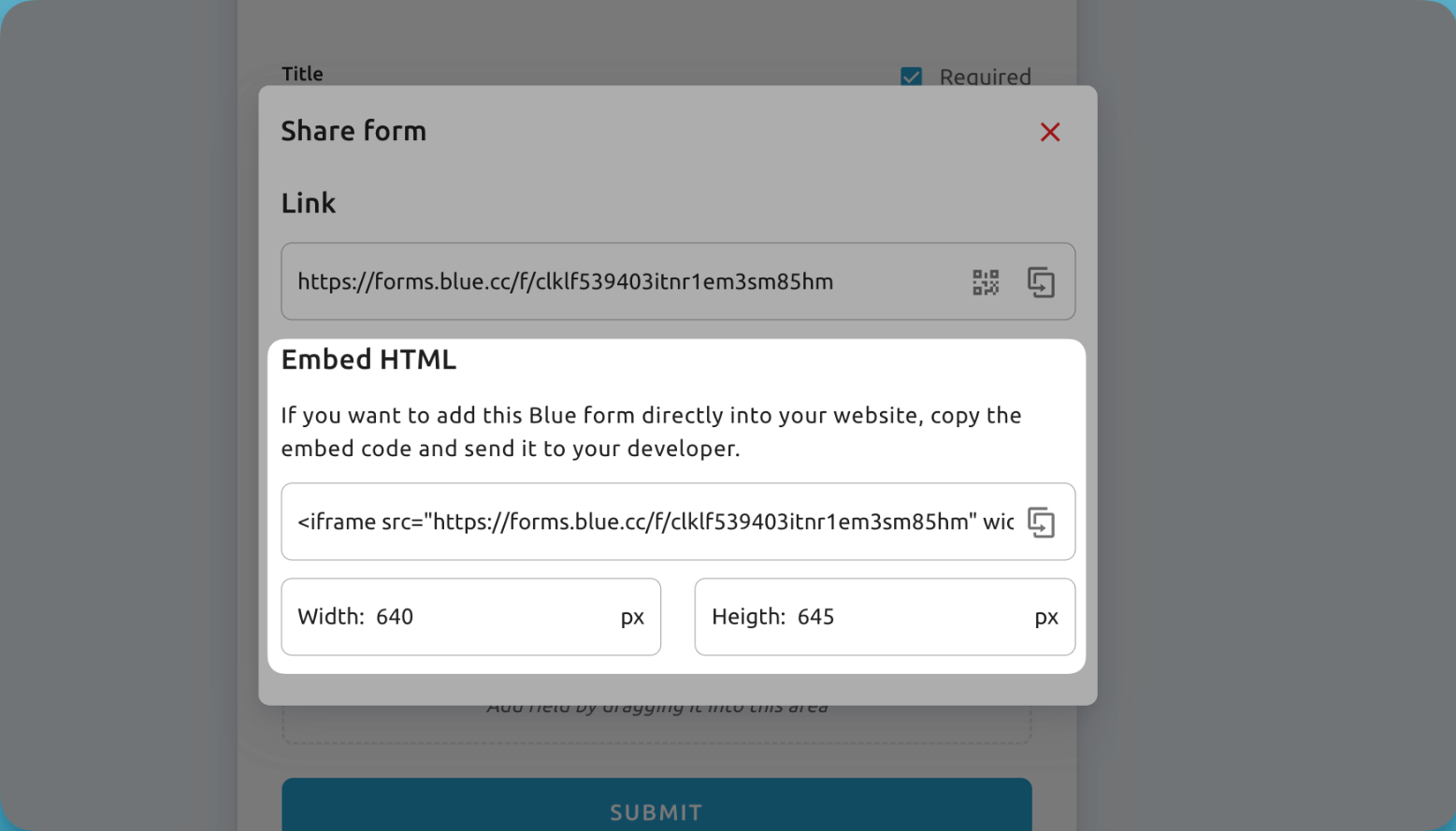
複製此程式碼並發送給您的開發人員,將 Blue 表單嵌入到您的網站中
複製表單
當您將表單複製到不同的專案時,需要注意的是,雖然表單結構和設定會被複製,表單中的任何自訂欄位不會直接複製。但是,Blue 提供了智慧識別系統來解決此問題。
如果您要複製表單的專案具有與原始專案中類型和名稱匹配的自訂欄位,我們的系統將自動識別這些欄位並將其整合到複製的表單中。這意味著表單將在新專案中繼續按預期運作,前提是必要的自訂欄位已就位。
表單與自動化
表單與自動化完全相容。要在用戶提交表單時觸發自動化,請選擇在創建新記錄時觸發自動化。
確認電子郵件
如果您想在用戶提交表單時發送確認或感謝電子郵件,您可以創建電子郵件自動化。只需確保您的表單包含一個電子郵件自訂欄位,然後您可以使用它向提交表單的人發送電子郵件。